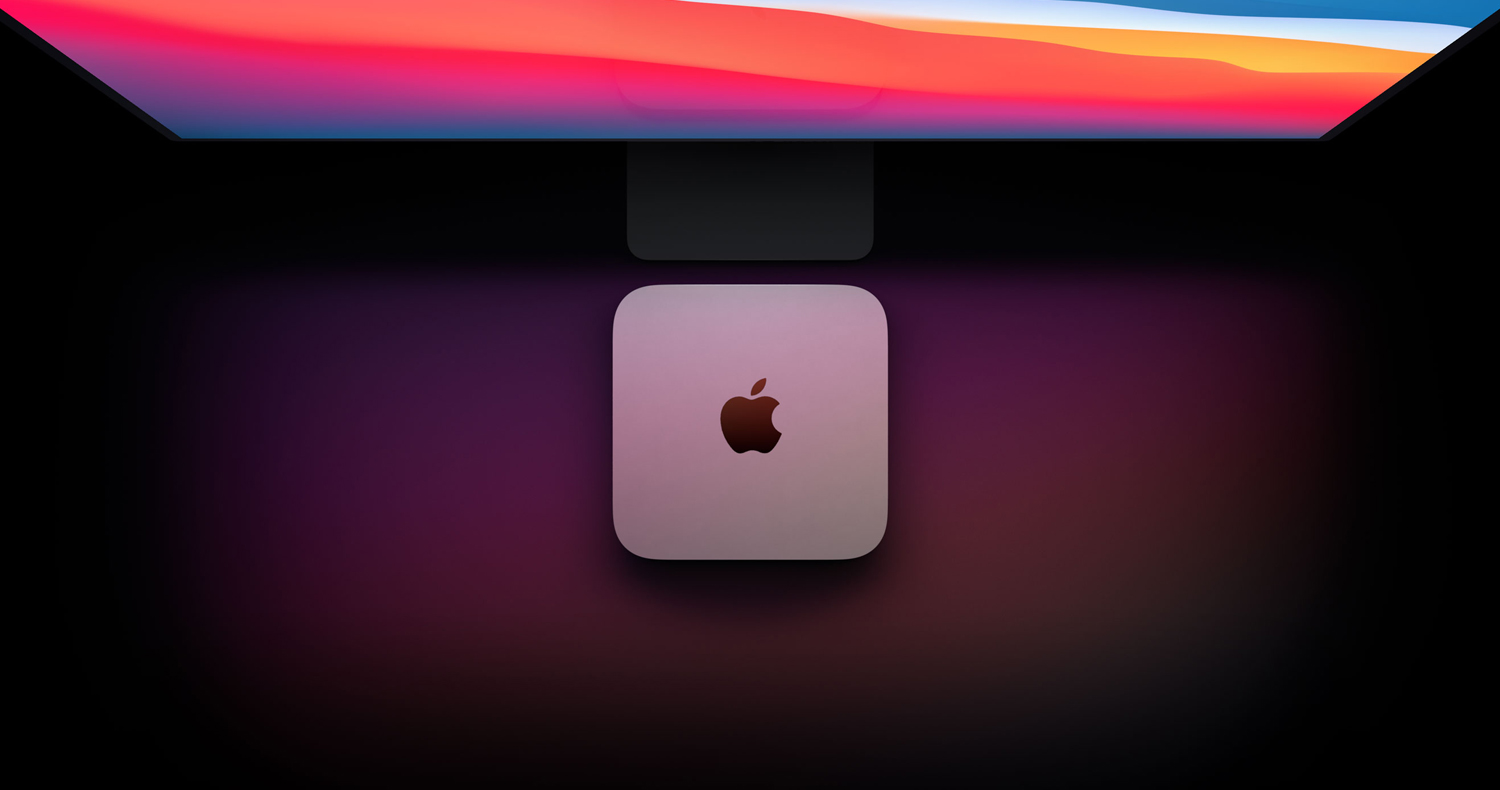آیکلود با انتقال فایلهایی که به آنها نیازی ندارید به فضای ابری باعث میشودتا فضای ذخیرهسازی داخلی بیشتری در اختیار شما قرار بگیرد ولی گاهی اوقات ممکن است به این فایلها نیاز داشته باشید.
در صورتی که سعی کردهاید تا اسناد موجود در آیکلود را باز کنید ولی پیامی مبنی بر باز نشدن دریافت کردهاید یعنی شما با مانعی مواجه شدهاید. به عنوان مثال اگر اینترنت قطعباشد عبارت Missing File روی فایلها قرار میگیرد، البته این مشکل ممکن است مربوط به خطای آیکلود باشد.
آیکلود اپل در سازگاری و همگامسازی با فایندر عملکرد بسیار خوبی دارد، ولی اگر فایل یک نرم افزار نصب شده نظیر ورد، اکسل یا فاینال کات پرو را روی آیکلاود قرار داده باشید، نرم افزار این موضوع را شناسایی نمیکند. شما میتوانید لیست اسناد را در Finder مشاهده کنید و میتوانید روی آنها کلیک کنید. شاید کمی طول بکشد اما سند باز میشود، اما در روند کاری شما مشکلی ایجاد نمیشود. اما اگر بخواهید همان فایلها با نرم افزار باز شود اول باید فایندر آنها را به صورت آفلاین از آیکلود دانلود کنید. در ادامه این مطلب راهکار دانلود خودکار همه چیز از آیکلود را آموزش خواهیم داد.
چگونه میتوان آیکلود را وادار به دانلود و ذخیره آفلاین تمام فایلها کرد
روش انجام این کار بسیار آسان است و تنها کافی است مراحل زیر را انجام دهید
- 1- فایندر را باز کنید
- 2- به فایل مورد نظر بروید
- 3- برای انتخاب، روی فایل مورد نظر کلیک کنید
- 4- سپس راست کلیک کرده و Download Now را انتخاب کنید
حالا روی فایل مورد نظرتان دوبار کلیک کرده تا باز شود یا اینکه اپلیکیشن را باز کنید. این کار را برای فایلها و فولدرها به هر تعداد و ترکیبی میتوانید انجام دهید.